Seperti kebanyakan aplikasi/situs web streaming, kesalahan dan masalah juga dapat terjadi di Disney Plus. Salah satu masalah yang paling sering dilaporkan adalah buffering konstan. Artikel ini membahas penyebab dan memberikan solusi untuk buffering berulang di Disney+. Sementara beberapa terkait dengan perangkat keras, sebagian besar adalah masalah perangkat lunak. Mari kita mulai!

Langkah 1. Periksa Koneksi Internet Anda
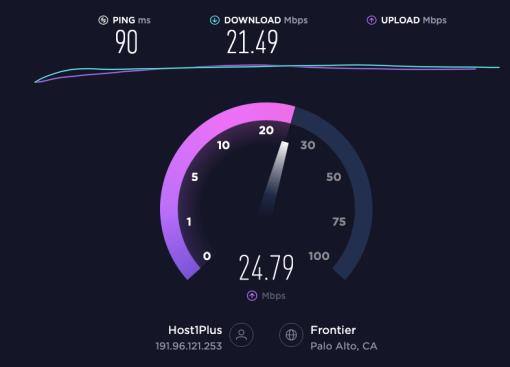
Penyebab buffering yang lebih umum adalah koneksi internet yang lemah atau terputus-putus. Konten streaming membutuhkan banyak bandwidth, dan buffering terjadi saat data mengalami gangguan.
Kecepatan internet resmi yang direkomendasikan Disney Plus adalah 5,0 Mbps jika Anda ingin konten Anda dalam definisi tinggi (720p atau 1080p) atau 25 Mbps jika Anda ingin streaming dalam 4k Ultra HD. Namun, spesifikasi tersebut adalah minimum, dan Anda mungkin harus memiliki kecepatan yang lebih tinggi untuk performa terbaik.
Sebaiknya jalankan uji kecepatan untuk memastikan bahwa internet yang menyebabkan masalah buffering Anda. Anda dapat menggunakan situs web SpeedTest untuk menentukan kecepatan unduh dan unggah Anda. Tes kecepatan akan memberi tahu Anda kecepatan pengunduhan dan pengunggahan dan menunjukkan kepada Anda jika Anda mengalami kehilangan data yang terputus-putus (koneksi masuk dan keluar).
Jika tes kecepatan menentukan masalah dengan koneksi internet Anda, Anda tidak sepenuhnya beruntung. Inilah yang harus dilakukan tentang koneksi internet yang buruk:
- Beralih ke jaringan lain . Jika Anda memiliki opsi lain (jaringan seluler, jaringan WiFi lain, dll.), coba sambungkan ke jaringan lain dan lihat apakah buffering berhenti.
- Mulai ulang perute Anda . Jika Anda biasanya memiliki bandwidth yang cukup untuk mendukung streaming, tetapi saat ini tidak berfungsi dengan benar, cabut router Anda dan tunggu 30 detik. Lalu, pasang kembali, tunggu lampu stabil, dan coba tonton Disney Plus lagi.
- Putuskan sambungan perangkat internet lain dan tutup halaman web yang tidak digunakan. Mungkin Anda tidak mendapatkan kecepatan data yang Anda butuhkan karena terlalu banyak perangkat yang terhubung ke WiFi, atau terlalu banyak browser dan aplikasi yang dibuka di perangkat Anda. Tutup aplikasi dan browser yang tidak digunakan dan putuskan sambungan perangkat lain yang terhubung ke jaringan Anda.
- Matikan VPN Anda atau ubah ke lokasi lain . VPN dapat menyebabkan buffering jika lokasi server terlalu jauh atau ada kesalahan.

Jika kecepatan internet dan transfer data Anda bukan masalah, lihat perbaikan lainnya di bawah ini. Namun, jika internet Anda terlalu lambat, bicarakan dengan ISP Anda tentang peningkatan paket atau beralih ke ISP yang lebih baik.
Langkah 2: Pastikan Perangkat Lunak Diperbarui
Mungkin kecepatan internet Anda cukup cepat untuk mendukung Disney Plus, tetapi kontennya masih buffering. Penyebab umum lainnya adalah perangkat lunak yang sudah ketinggalan zaman. Pengembang aplikasi sering merilis pembaruan untuk memperbaiki bug dan gangguan serta menerapkan protokol keamanan baru. Apakah perangkat Anda menjalankan perangkat lunak usang atau aplikasi Disney Plus, buffering mungkin merupakan efek samping.
Pertama, pastikan Anda menggunakan aplikasi Disney Plus versi terbaru untuk perangkat Android atau iOS. Cukup ketuk tautan di perangkat Anda dan pilih "Perbarui" jika opsi muncul. Jika Anda melihat "Buka", bukan perbarui, aplikasi sudah menjalankan versi terbaru.
Setelah aplikasi diperbarui, coba tonton Disney Plus lagi. Jika buffering berlanjut, periksa pembaruan perangkat lunak perangkat streaming Anda.
Petunjuk untuk memperbarui perangkat lunak perangkat Anda berbeda-beda, tetapi Anda akan menemukan opsi "Perangkat Lunak" di "Pengaturan" di hampir setiap perangkat yang kompatibel dengan Disney Plus.
Langkah 3: Periksa Perangkat Keras
Selain perangkat lunak, perangkat keras juga dapat menyebabkan masalah. Meskipun Anda mungkin sudah mengetahui apakah perangkat Anda kompatibel dengan Disney+, Anda juga dapat memverifikasi bahwa komputer atau browser tersebut kompatibel (jika Anda menggunakan PC). Dengan asumsi perangkat yang Anda gunakan memenuhi persyaratan sistem Disney Plus, langkah selanjutnya adalah memeriksa kabelnya.
Percaya atau tidak, Disney Plus merekomendasikan kabel untuk pengalaman streaming terbaik. Jika Anda menggunakan smart TV, Roku, Fire TV, dll., Anda harus menggunakan kabel HDMI berikut: HDCP 2.2 atau lebih tinggi.
Kabel ini melayani streaming berkualitas tinggi dan berkecepatan tinggi tanpa buffering, terutama dalam skenario streaming UHD. Pastikan perangkat Anda kompatibel dengan kabel ini.
Langkah 4: Coba Mulai Ulang Semuanya
Anda juga dapat mencoba opsi restart yang lama dan andal. Beberapa menyebutnya siklus daya. Ini adalah saat Anda mematikan semuanya lagi dan lagi. Semuanya termasuk perangkat streaming Anda, modem Anda, dan router Anda. Lakukan hal berikut:
- Matikan modem dan router dengan menekan tombol power atau mencabutnya dari sumber listrik.
- Matikan perangkat streaming Anda (TV, tablet, komputer, dll.).
- Setelah beberapa menit, hidupkan kembali modem dan router.
- Nyalakan perangkat streaming Anda.
Siklus daya ini dapat menyelesaikan banyak masalah pemutaran, termasuk buffering. Luncurkan ulang Disney Plus di perangkat streaming Anda dan lihat apakah masalahnya tetap ada.
Langkah 5: Hapus Cookie dan Data Tembolok
Beberapa data disimpan dalam cache setiap kali Anda menggunakan browser, begitu pula cookie situs web. Namun terkadang, hal ini dapat membebani browser Anda dan menyebabkan buffering Disney+, terutama jika Anda sudah lama tidak membersihkan cache. Karena langkah-langkahnya berbeda untuk setiap browser, periksa halaman dukungan resmi untuk mendapatkan petunjuk.
Cara Menghapus Data Browser dan Cache di PC
- Luncurkan browser pilihan Anda di Windows, macOS, atau Linux.
- Akses opsi , setelan, atau preferensi .
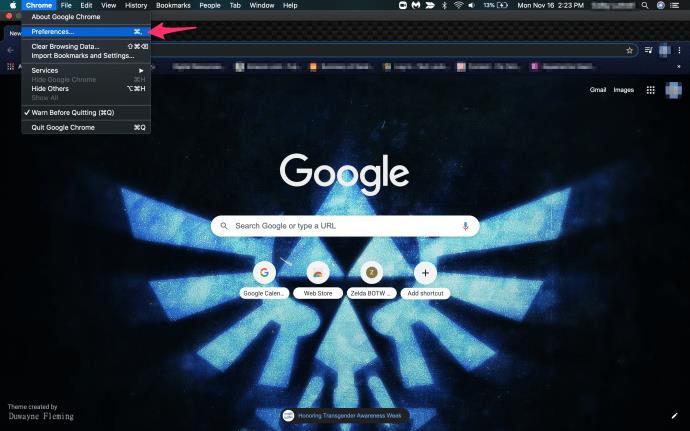
- Pilih Riwayat atau Privasi dan temukan di mana Anda dapat menghapus data penjelajahan Anda.
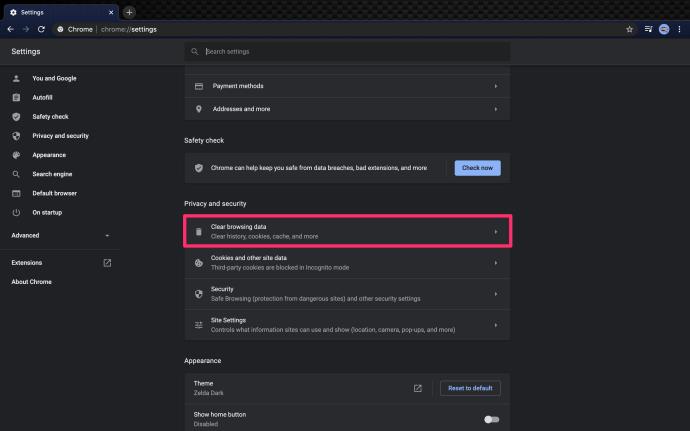
- Terakhir, hapus riwayat, cache, dan data terkini. Pastikan Anda memilih dan menghapus semuanya.
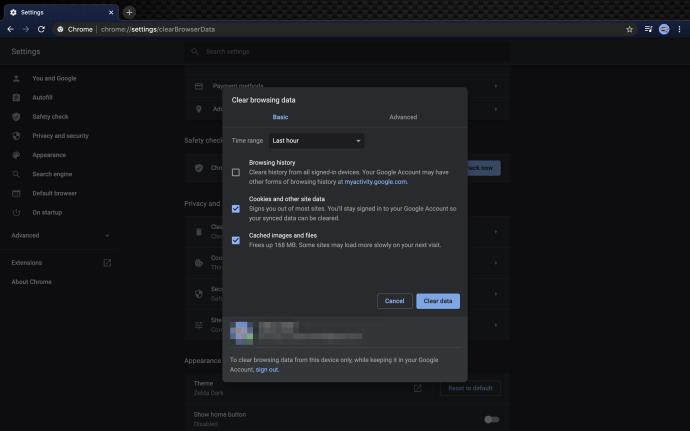
Cara Menghapus Data/Cache Browser Seluler di Android:
Anda juga dapat menghapus data dan cache di tablet dan ponsel Android dari dalam pengaturan.
- Buka "Pengaturan", lalu pilih "Aplikasi & pemberitahuan".
- Ketuk “Lihat semua aplikasi ###.”
- Telusuri dan pilih aplikasi “Disney+” .
- Pilih "Penyimpanan & tembolok".
- Ketuk [ pada "Hapus penyimpanan" diikuti dengan "Hapus cache."
Sebagai penutup, kesabaran bisa sangat membantu saat menghadapi masalah buffering di Disney Plus. Terkadang layanan kelebihan beban karena memiliki terlalu banyak pengguna aktif. Di lain waktu, server streaming tertentu kelebihan beban karena jumlah lalu lintas yang tinggi. Tentu saja, ada juga acara atau film panas yang perlu dipertimbangkan. Mereka juga dapat menyebabkan terlalu banyak lalu lintas di server pada waktu tertentu. Terakhir, gangguan dan bug server juga dapat menyebabkan buffering konstan.
Jika Anda telah melakukan semua langkah yang disebutkan dalam artikel dan konten Anda masih buffering, Anda mungkin ingin menghubungi tim dukungan pelanggan resmi Disney Plus sebagai upaya terakhir.
FAQ Masalah Penyanggaan Disney Plus
Saya tidak memiliki koneksi internet yang bagus untuk Disney+. Apa lagi yang bisa saya lakukan?
Sayangnya, beberapa area tidak mendapatkan koneksi internet yang bagus. Jika internet Anda berjalan lambat, Anda mungkin tidak dapat menikmati Disney+ melalui streaming. Untungnya, Disney+ memungkinkan Anda mengunduh konten untuk ditonton secara offline nanti.
Solusi ini sangat bagus karena Anda dapat mengunduhnya di perangkat seluler Anda dengan koneksi yang lebih cepat di lokasi lain atau mengunduh konten dengan kecepatan lebih lambat (yang mungkin memakan waktu agak lama). Setelah unduhan selesai, Anda dapat menontonnya kapan saja, di mana saja.
Yang perlu Anda lakukan untuk mengunduh acara dan film favorit Anda adalah memilih sesuatu yang ingin Anda tonton. Ketuk ikon unduhan (panah dengan garis di bawahnya). Tunggu hingga diunduh, lalu mainkan.
Saya sudah mencoba semuanya, tetapi Disney+ masih buffer. Apa lagi yang bisa saya lakukan?
Dengan asumsi Anda memiliki koneksi yang baik dan aplikasi berfungsi dengan benar, Anda mungkin masih menghadapi masalah. Sebaiknya coba streaming di perangkat lain. Misalnya, jika berfungsi dengan baik di Xbox tetapi tidak di PC Anda, ada masalah khusus perangkat. Namun, jika semua perangkat Anda menyangga Disney+, mungkin ada masalah dengan layanan streaming.
Untuk memastikan ini bukan masalah di pihak Disney, periksa situs web DownDetector . Ketik 'Disney Plus' dan klik enter. Tinjau untuk setiap pemadaman yang dilaporkan. Anda juga dapat membaca keluhan pengguna lain. Sayangnya, Anda harus menunggu jika ada laporan masalah yang diperbarui. Pengembang di belakang Disney+ kemungkinan besar menyadari masalah ini dan berupaya memperbaikinya.



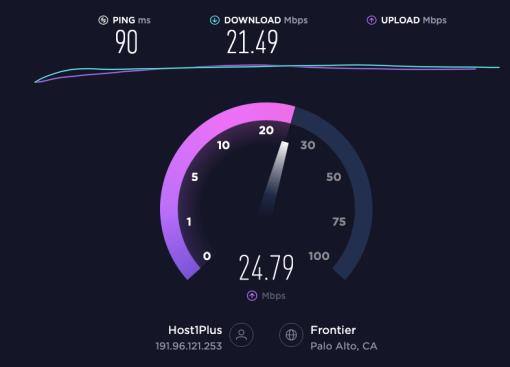

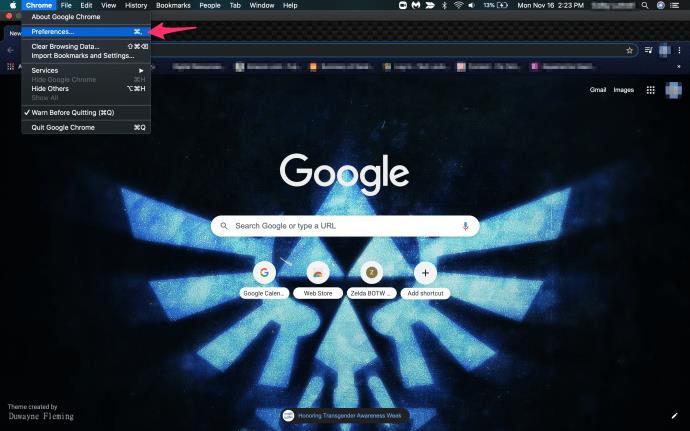
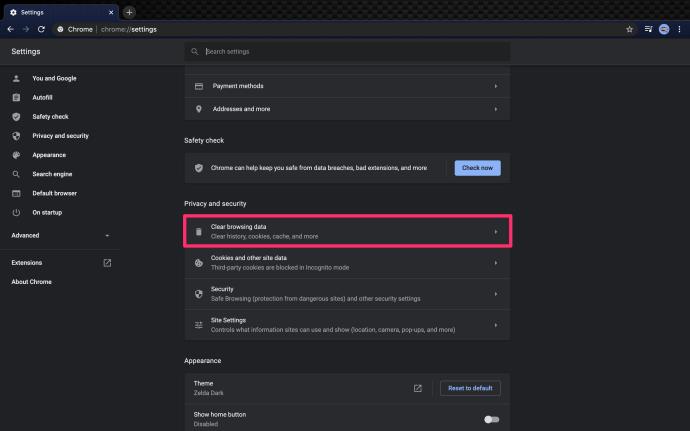
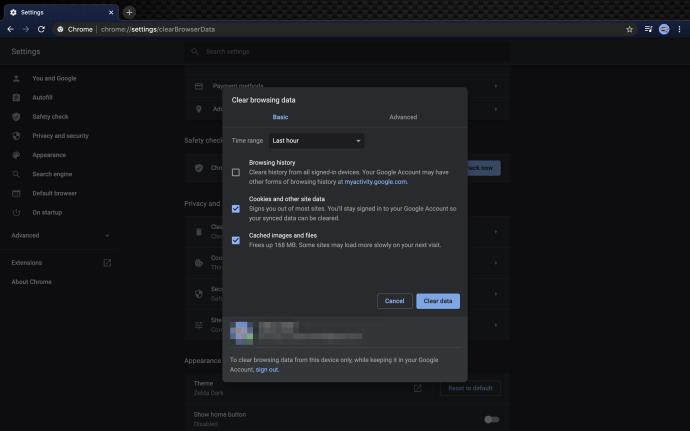






![Cara Mengubah Bahasa Di Netflix [Semua Perangkat] Cara Mengubah Bahasa Di Netflix [Semua Perangkat]](https://img.webtech360.com/resources6/s2/image-5188-0605161802346.jpg)






